Клонування ваших дисків часто призводить до цієї помилки
- Код помилки 0xc0000428 може з’явитися з помилкою «Не вдалося перевірити цифровий підпис», що призводить до появи BSoD.
- Це може бути через програми та файли, які не є автентичними, виявлені під час перевірки цифрового підпису.
- Ви можете вирішити цю помилку, вимкнувши цифровий підпис і перебудувавши диспетчер завантаження.
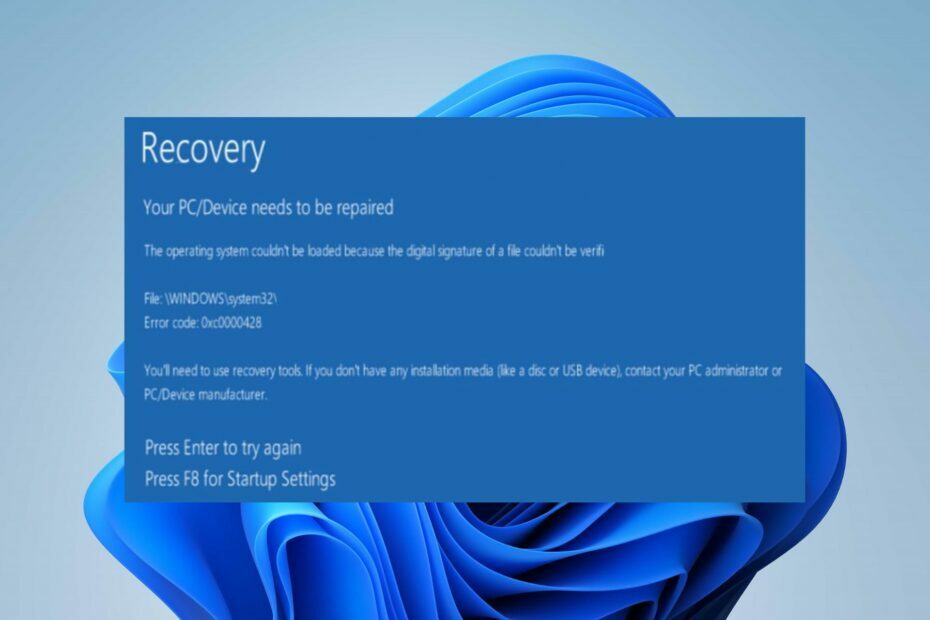
XВСТАНОВИТИ, НАТИСНУВШИ ЗАВАНТАЖИТИ ФАЙЛ
Fortect — це інструмент, який перевіряє ОС Windows на наявність поганих або пошкоджених системних файлів. Знайшовши, він може замінити ці версії свіжими зі свого репозиторію з оригінальними системними файлами Windows. Таким чином, він відновить вашу систему до повного функціонального стану. Ось як це зробити в 3 простих кроки:
- Завантажте та встановіть Fortect на вашому ПК.
- Запустіть інструмент і Почати сканування щоб знайти пошкоджені файли, які викликають проблеми.
- Клацніть правою кнопкою миші Почати ремонт щоб вирішити проблеми, що впливають на безпеку та продуктивність комп’ютера.
- Fortect завантажив 0 читачів цього місяця.
Деякі з наших читачів стикаються з кодом помилки 0xc0000428 «Синій екран смерті» на своїх ПК. Зазвичай це відбувається незабаром після оновлення системи та може бути критичним.
На щастя, є кілька виправлень для вирішення цієї помилки. Крім того, ви можете ознайомитися з нашим докладним посібником про деякі фактори, які можуть викликати синій екран смерті на вашому ПК.
Що викликає помилку BSoD Oxc0000428?
Код помилки: 0xc0000428 вказує на відсутність автентичності або достовірності в одній або кількох програмах на ПК. Здається, не вдалося перевірити цифровий підпис файлу, що призвело до синього екрану смерті. Деякі помітні причини цієї помилки:
- Проблеми з файлами завантаження – Ви можете зіткнутися з кодом помилки 0xc0000428 під час запуску, оскільки файли завантаження або диск пошкоджений. Це перешкоджає системі отримати доступ до необхідних файлів і компонентів для зв’язку з центром завантаження, що призводить до BSoD.
- Незаконні або неавторизовані файли, драйвери або програми – Встановлення нелегітимних програм може активувати функцію цифрового підпису, щоб перешкоджати системній обробці через програми чи файли, які не мають цифрового підпису або належать сумнівним сторонам.
- Клонування або зміна розміру жорсткого диска ОС – Втручання в дисковод комп’ютера може спричинити збій завантаження диска. Крім того, це може бути пов’язано з переміщенням важливого системного файлу або пошкодженням розділу під час зміни розміру жорсткого диска ОС.
Тим не менш, ми обговоримо деякі кроки з усунення несправностей, які допоможуть вам її вирішити та налагодити роботу вашої системи.
Як я можу виправити помилку BSoD Oxc0000428?
Перш ніж виконувати будь-які розширені кроки з усунення несправностей, виконайте наведені нижче дії.
- Увімкніть комп’ютер.
- Відключіть зовнішні пристрої та периферію від ПК.
- Перезапустіть Windows у безпечному режимі і перевірте, чи з’являється помилка.
Якщо ви не можете усунути помилку, скористайтеся наведеними нижче рішеннями.
1. Перебудуйте диспетчер завантаження за допомогою командного рядка
- Підключіть a завантажувальний USB-накопичувач і натисніть потужність кнопку для завантаження ПК.
- Натисніть будь-яку клавішу для завантаження USB.
- Встановіть свій Мовні переваги і натисніть кнопку Далі кнопку.
- Виберіть Відремонтуйте комп'ютер варіант на Встановити зараз екран.
- Натисніть на Усунення несправностей варіант, то Усунення несправностей.

- Натисніть Просунутий і виберіть Командний рядок.

- Виберіть свій рахунок, введіть наступні команди у вікні командного рядка та натисніть Введіть після кожного з них:
C:завантажувальний компакт-дискattrib bcd -s -h –r-
bootrec /rebuildbcd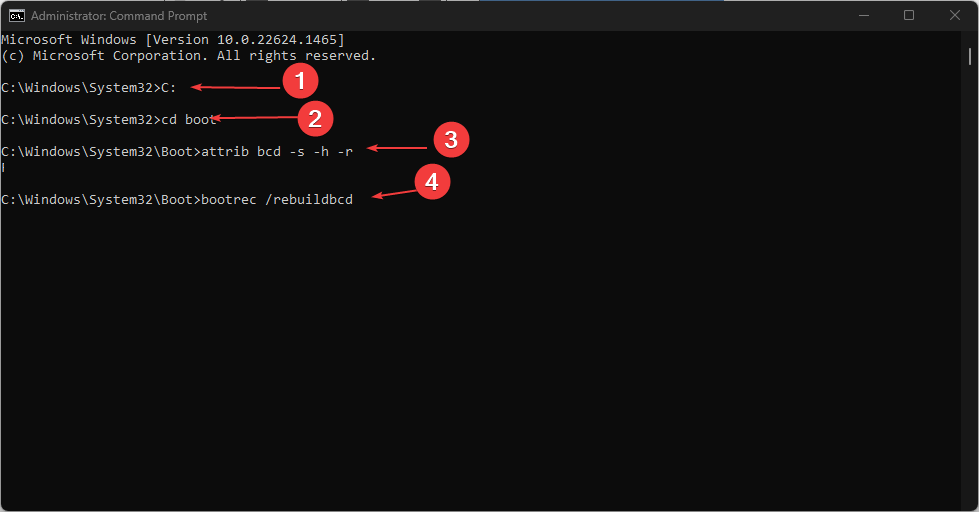
- Закрийте вікно командного рядка та перезавантажте ПК.
Порада експерта:
СПОНСОРОВАНО
Деякі проблеми з ПК важко вирішити, особливо коли мова йде про відсутні або пошкоджені системні файли та сховища Windows.
Обов’язково використовуйте спеціальний інструмент, наприклад Фортект, який просканує та замінить ваші пошкоджені файли їх свіжими версіями зі свого репозиторію.
Прочитайте нашу статтю про створення завантажувального USB-накопичувача для більш детальних кроків.
2. Виконайте відновлення при запуску
- Натисніть Кнопка живлення приблизно на 10 секунд, щоб вимкнути комп’ютер.
- Натисніть Кнопка живлення і торкніться F8, F2, F4, F8, F10, або F12 клавіші кілька разів, доки не побачите Розширені параметри завантаження сторінки.
- Під час запуску виберіть Усунення несправностей варіант.

- Натисніть Просунутий і виберіть Ремонт при запуску з меню.
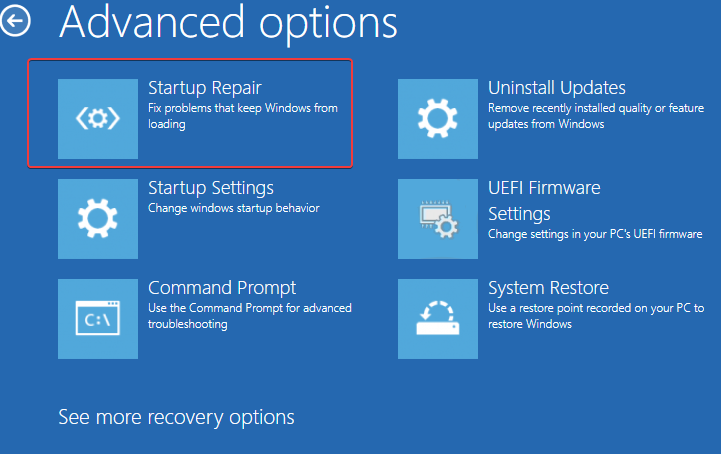
- Виберіть Виберіть засіб відновлення меню та натисніть Закінчити кнопку.
- Після пусковий ремонт перезавантажте ПК і перевірте, чи помилка не зникає.
Запуск засобу відновлення при запуску сканує Windows на наявність помилок, що викликають помилку 0xc0000428, і виправляє їх автоматично.
- Помилка синього екрана UsbHub3.sys: причини та способи усунення
- Adobe After Effects працює повільно? 5 способів прискорити це
- rtf64x64.sys: як виправити цю помилку «синій екран смерті».
- 0x800704C6: як виправити цю помилку Microsoft Store
3. Виконайте команду Перевірити диск, щоб відновити жорсткий диск
- Повторіть кроки 1-2 у наведеному вище рішенні, щоб відкрити Розширене завантаження варіант.
- Виберіть Відремонтуйте свій комп'ютер і натисніть Введіть.
- Виберіть a мова і натисніть кнопку Далі кнопку.
- Виберіть Усунення несправностей, потім Розширені опції.


- Виберіть Командний рядок.

- Введіть наступне та натисніть Введіть щоб сканувати жорсткий диск на наявність помилок:
chkdsk /f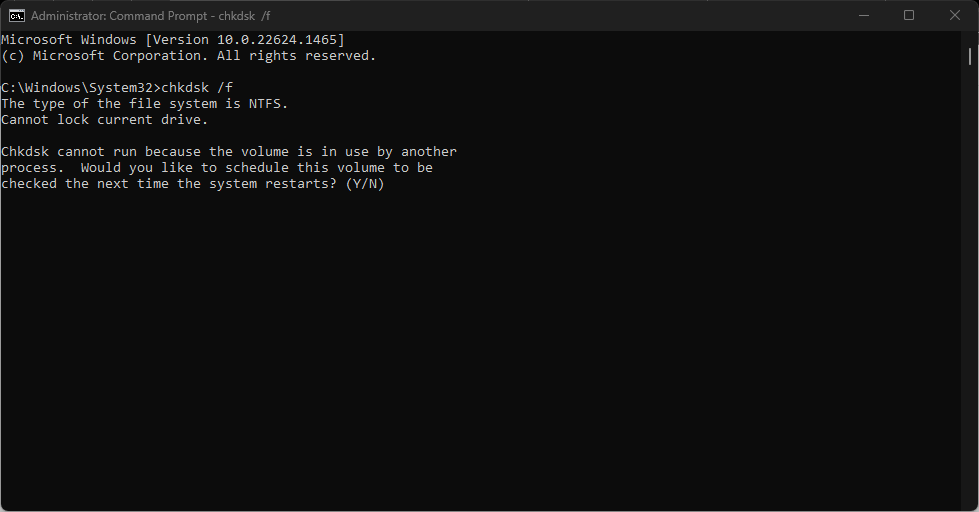
- Введіть наступне та натисніть Введіть щоб просканувати та спробувати виправити пошкоджені сектори:
chkdsk /r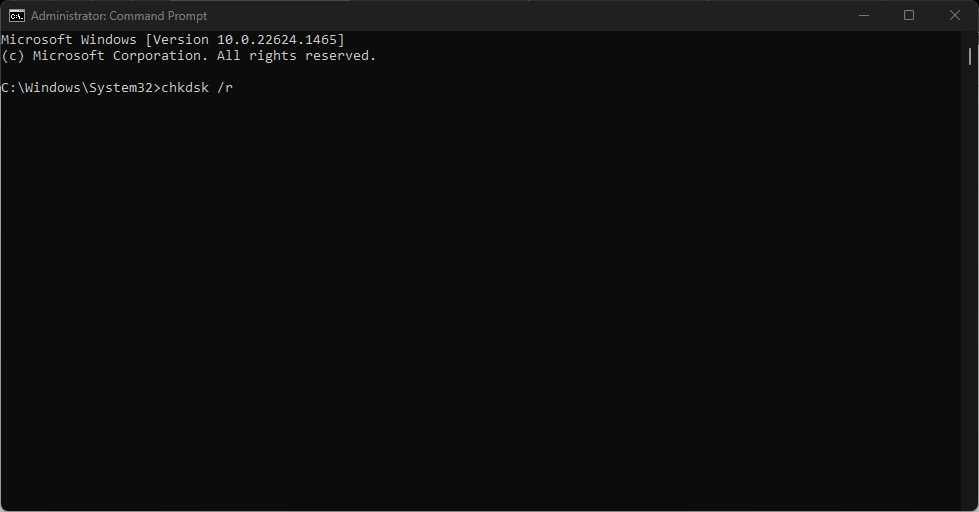
- Після завершення процесу перезавантажте ПК.
Виконання наведених нижче команд сканує та виправляє будь-які помилки на вашому жорсткому диску, дозволяючи комп’ютеру завантажуватися належним чином без помилок.
Перевірте, що робити, якщо ви не вдалося знайти середовище відновлення на Windows 11.
4. Тимчасово вимкнути цифровий підпис
- Прес вікна + я ключ, щоб відкрити Параметри Windows додаток
- Виберіть система і натисніть на Відновлення з лівої панелі.
- Знайдіть Розширений запуск і натисніть Перезапустіть зараз кнопку під вкладкою.
- Під час запуску виберіть Усунення несправностей варіант.

- Натисніть Просунутий і виберіть Параметри запуску з меню.
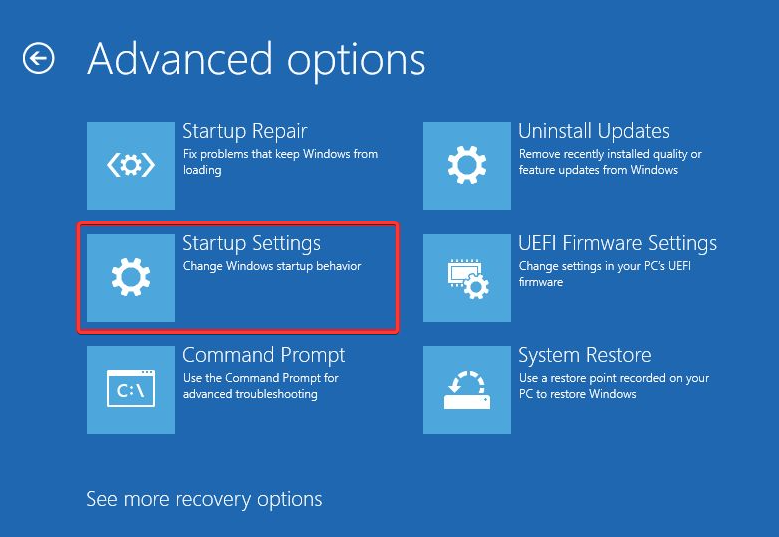
- Перейдіть до Вимкнути примусовий підпис драйвера і натисніть F7 щоб увімкнути його.
- Перезавантажте ПК.
Вимкнення параметра перевірки підпису драйвера допоможе вам успішно завантажити комп’ютер. Крім того, це запобігає функції перевірки програм і файлів під час запуску.
Крім того, прочитайте нашу статтю про Помилка BSoD 0x00000154 і основні кроки, щоб це виправити. Також перевірте як виправити критичну помилку служби BSoD на ПК з Windows.
Якщо у вас є додаткові запитання чи пропозиції, залиште їх у розділі коментарів.
Все ще виникають проблеми?
СПОНСОРОВАНО
Якщо наведені вище пропозиції не допомогли вирішити вашу проблему, ваш комп’ютер може мати серйозніші проблеми з Windows. Ми пропонуємо вибрати комплексне рішення, наприклад Фортект для ефективного вирішення проблем. Після встановлення просто натисніть Переглянути та виправити кнопку, а потім натисніть Почати ремонт.


